在PPT中不但可以给PPT设置幻灯片的换片方式,我们还可以在幻灯片转换的过程中加入与之相匹配的声音效果,可以使幻灯片的转换动作更加的形象,PPT设置幻灯片转换的声音效果的操作如下:
1、选择声音
打开PPT幻灯片,选中第一张幻灯片,切换到“切换”选项卡,在“计时”组中单击“声音”右侧的下三角形按钮,在展开的下拉列表中单击“风铃”选项,如下图1所示。
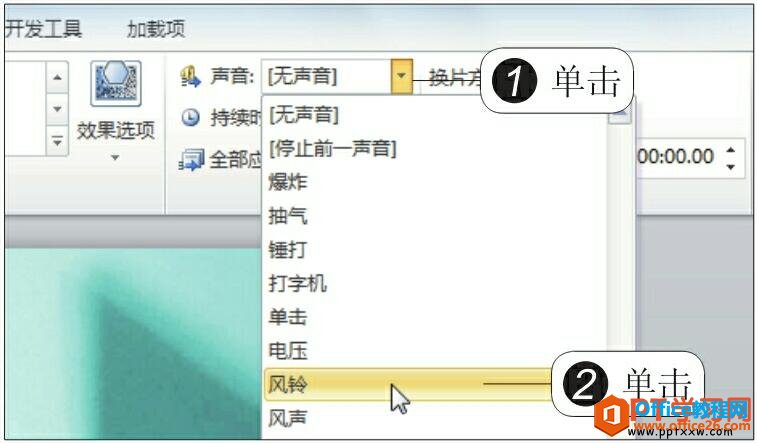
图1
2、单击“全部应用”按钮
在“计时”组中单击“全部应用”按钮,将以上设置应用到所有幻灯片中,如下图2所示。
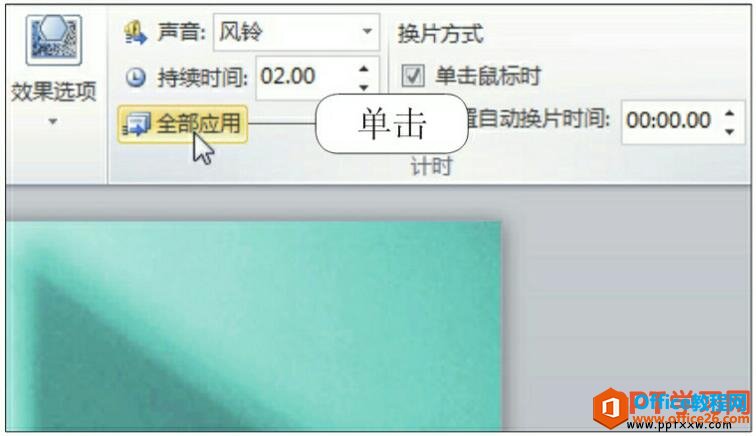
图2
PPT进入动画效果 实现教程
让幻灯片中的对象动起来的方法就是为对象添加动画效果,包括放映开始时的进入动画效果,观看过程中的强调动画效果,以及完成放映的退出动画效果等。当对象第一次进入观众的视线时,
3、预览效果
选中任意一张幻灯片,例如,第二张幻灯片,在“预览”组中单击“预览”按钮,如下图3所示。
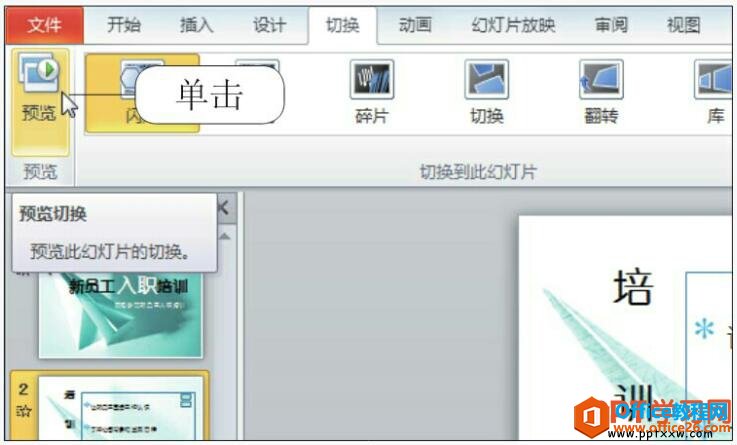
图3
4、全部应用的效果
此时可以预览到第二张幻灯片切换时的声音效果,如下图4所示。
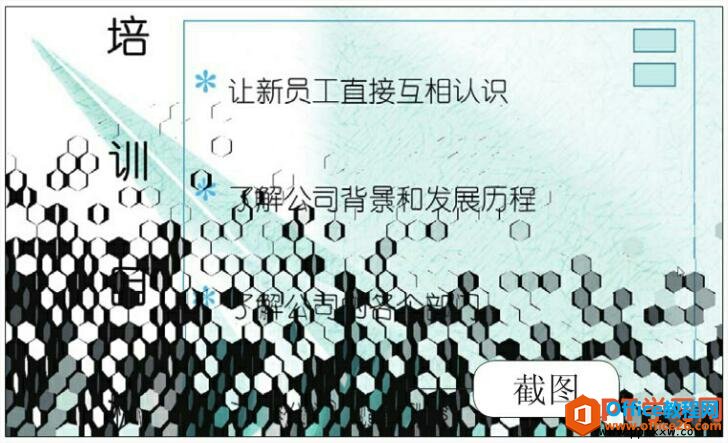
图4
在给PPT幻灯片设置转换声音的时候,声音要和切换的效果相匹配,只有匹配的音乐才可以让幻灯片看得更形象。
WPS PPT制作酷炫粉笔字效果 实例教程
制作PPT时,经常需要给幻灯片当中的文字和形状添加各种各样的效果,让我们的PPT幻灯片显得简洁或者高级酷炫一些,那么今天我们就来叫大家一种制作文字效果的小技巧,就是在幻灯片中制


